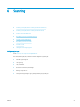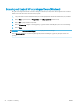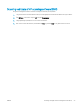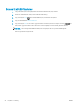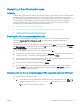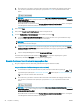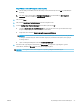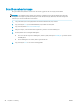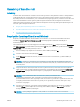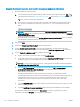HP Color LaserJet Pro MFP M277 User's Guide
Opsætning af Scan til netværksmappe
Indledning
Produktet skal være tilsluttet et netværk for at kunne bruge denne scanningsfunktion. Denne scanningsfunktion
er ikke tilgængelig, før du har kongureret den. Hvis du vil kongurere denne funktion, skal du bruge guiden
Opsætning af Scan til netværksmappe (Windows), som er installeret i HP-programgruppen for produktet som en
del af den fulde softwareinstallation. Du kan også bruge HP's integrerede webserver til at kongurere disse
funktioner. Følgende instruktioner beskriver, hvordan funktionen kongureres ved at bruge både guiden
Opsætning af Scan til netværksmappe og HP's integrerede webserver.
●
Brug af guiden Scan til netværksmappe (Windows)
●
Opsætte funktionen Scan til netværksmappe via HP's integrerede webserver (Windows)
●
Opsætte funktionen Scan til netværksmappe på en Mac
Brug af guiden Scan til netværksmappe (Windows)
Nogle HP-produkter indeholder driverinstallation via en software-cd. Til sidst i denne installation ndes en
indstilling til Opsætning af scan til mappe og e-mail. Opsætningsguiderne indeholder indstillinger til
basiskonguration.
Efter installationen går du til opsætningsguiden ved at klikke på knappen Start, vælge menupunktet Programmer
eller Alle programmer og derefter klikke på menupunktet HP. Klik på produktnavnet, og klik derefter på Guiden
Scan til netværksmappe for at starte kongurationsprocessen.
1. Hvis du vil tilføje en ny netværksmappe, skal du klikke på knappen Ny.
2. Angiv adressen på netværksmappen, eller klik på knappen Gennemse for at nde en mappe, der kan deles.
Angiv det viste navn, som vil blive vist på kontrolpanelet. Klik på knappen Næste.
3. Hvis du vil dele mappen med andre brugere, skal du markere afkrydsningsfeltet for denne indstilling. Angiv
sikkerheds-PIN-koden, hvis den kræves. Klik på knappen Næste.
4. Indtast brugernavn og adgangskode. Klik på knappen Næste.
5. Gennemse oplysningerne, og kontroller, at alle indstillinger er korrekte. Hvis der er fejl, kan du klikke på
knappen Tilbage og rette fejlen. Når du er færdig, skal du klikke på knappen Gem og test for at teste
kongurationen og afslutte opsætningen.
Opsætte funktionen Scan til netværksmappe via HP's integrerede webserver (Windows)
1. Åbn HP's integrerede webserver (EWS):
a. Fra startskærmen på kontrolpanelet skal du trykke på knappen Forbindelsesoplysninger
og herefter trykke på knappen Forbindelse til netværket eller knappen Netværkets Wi-Fi TÆNDT
for at få vist IP-adressen eller værtsnavnet.
DAWW Opsætning af Scan til netværksmappe 55